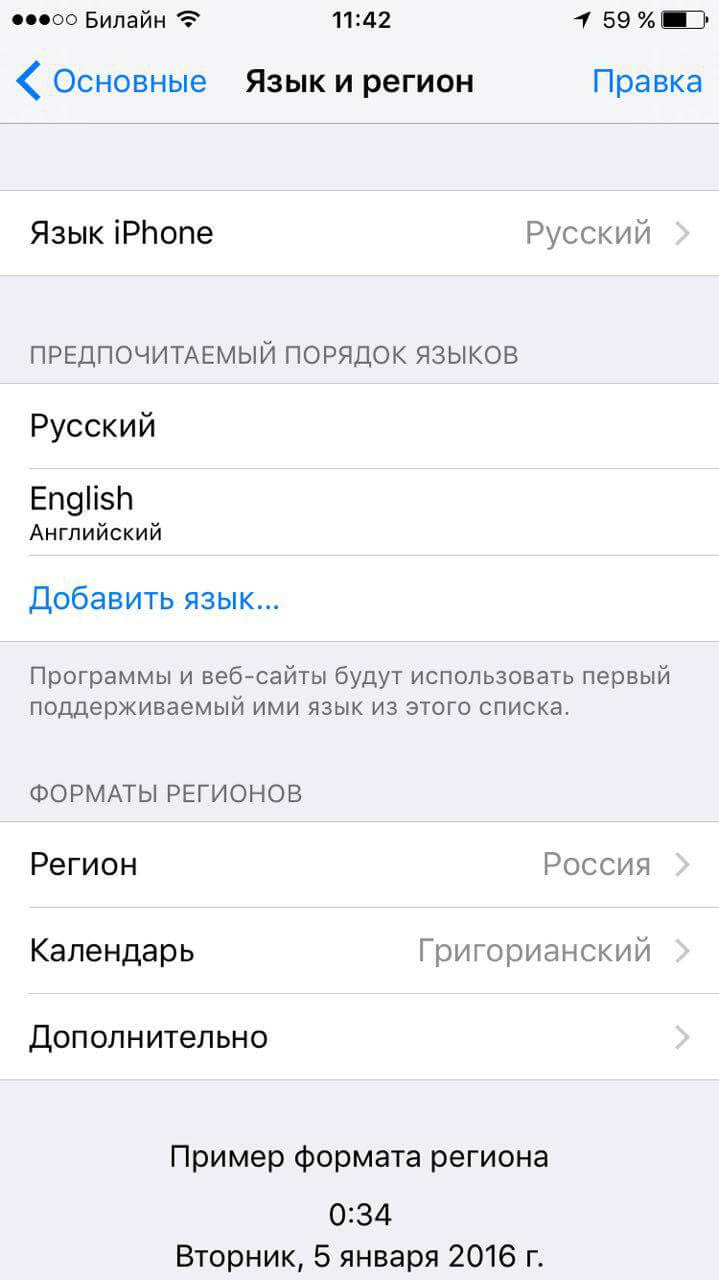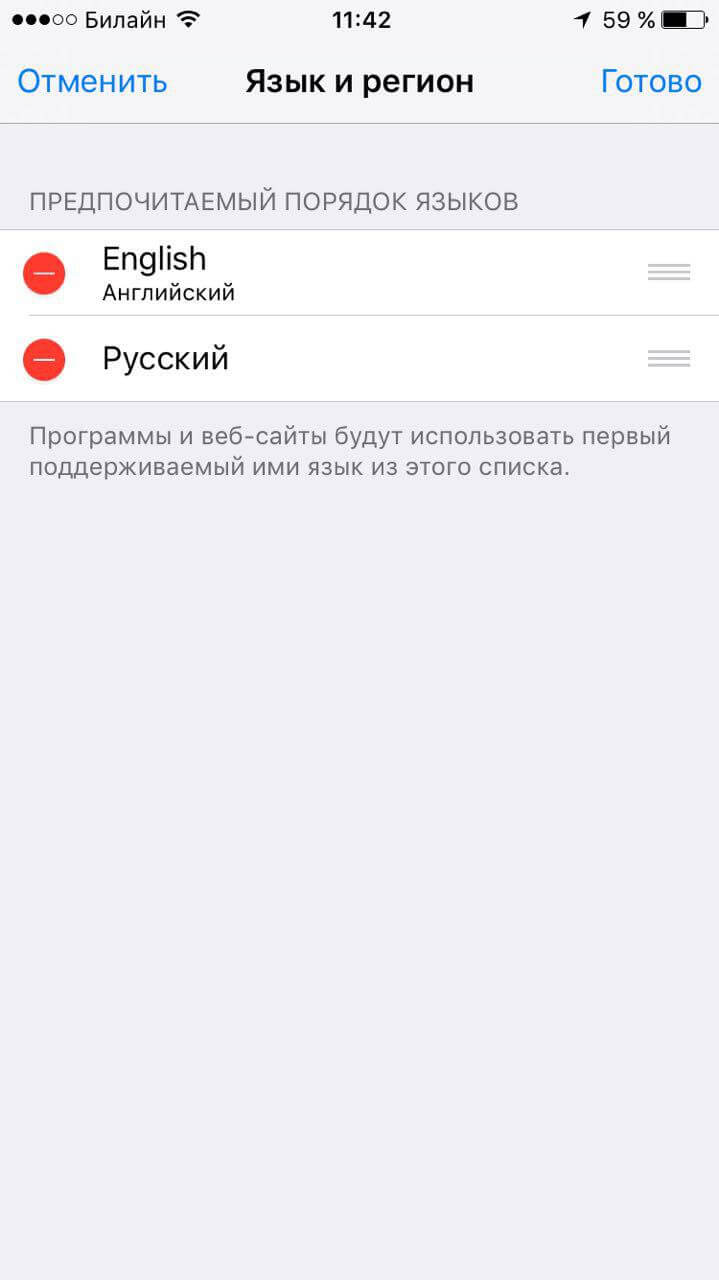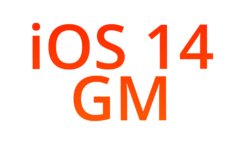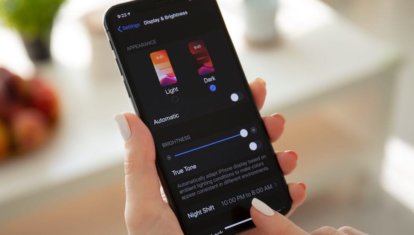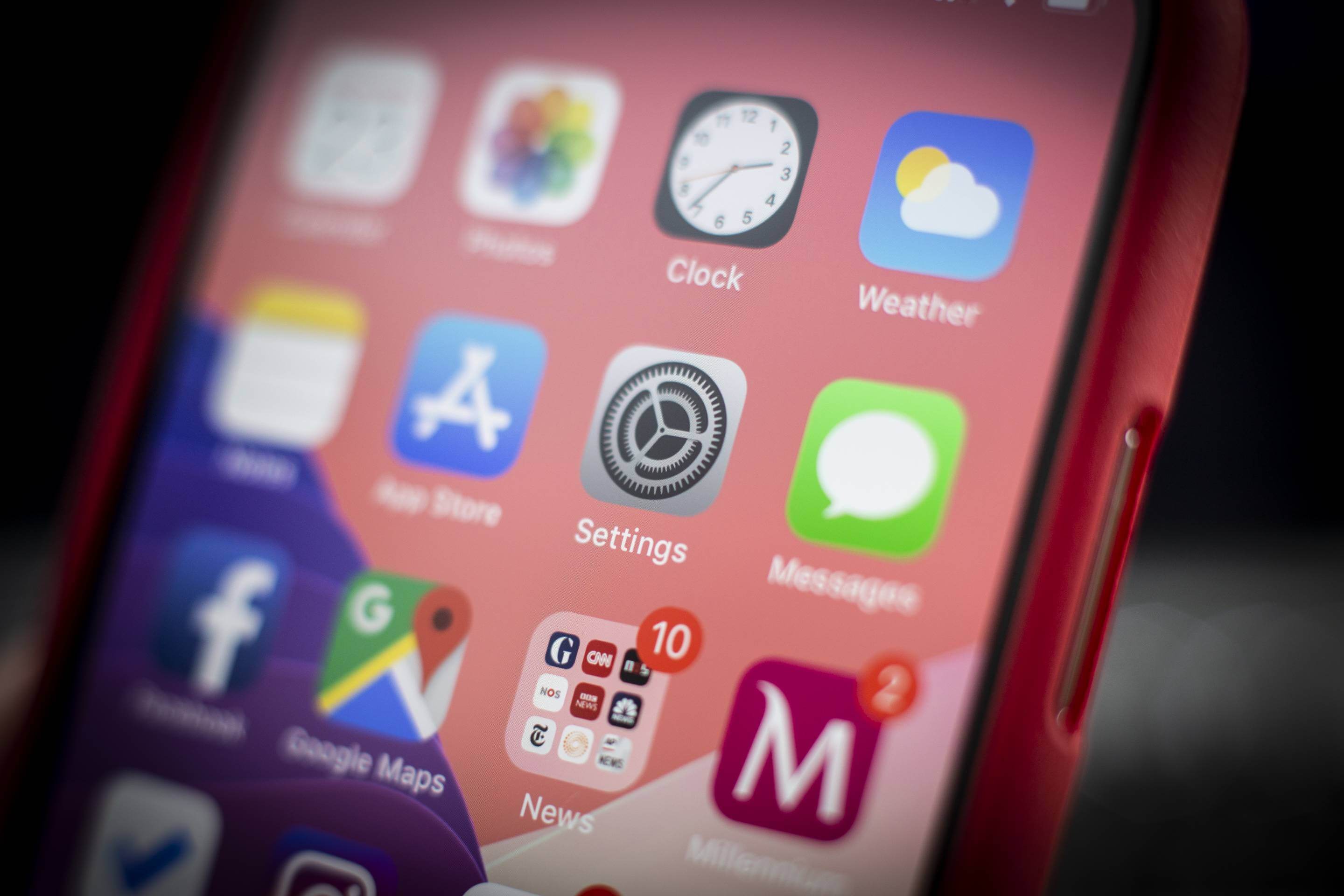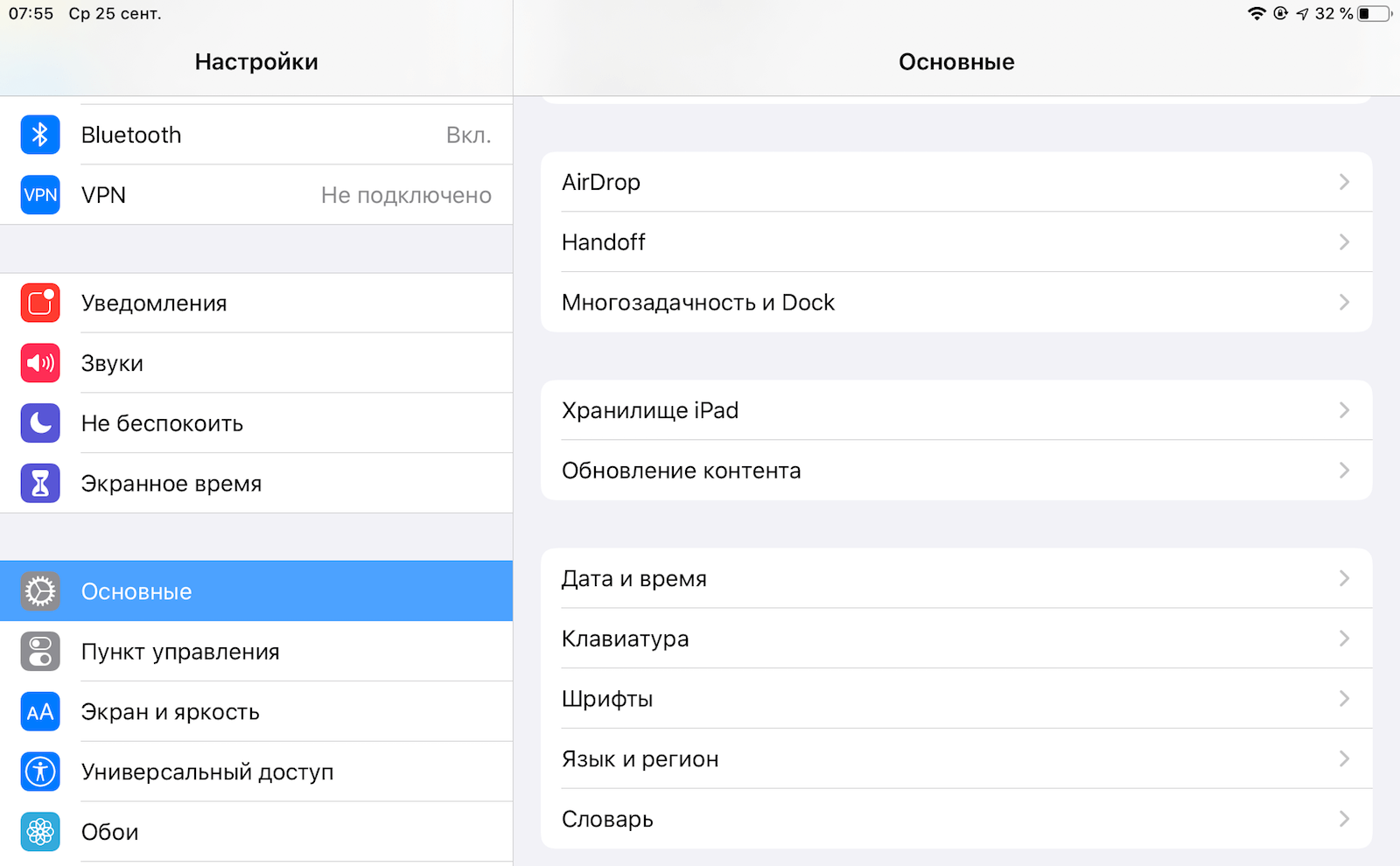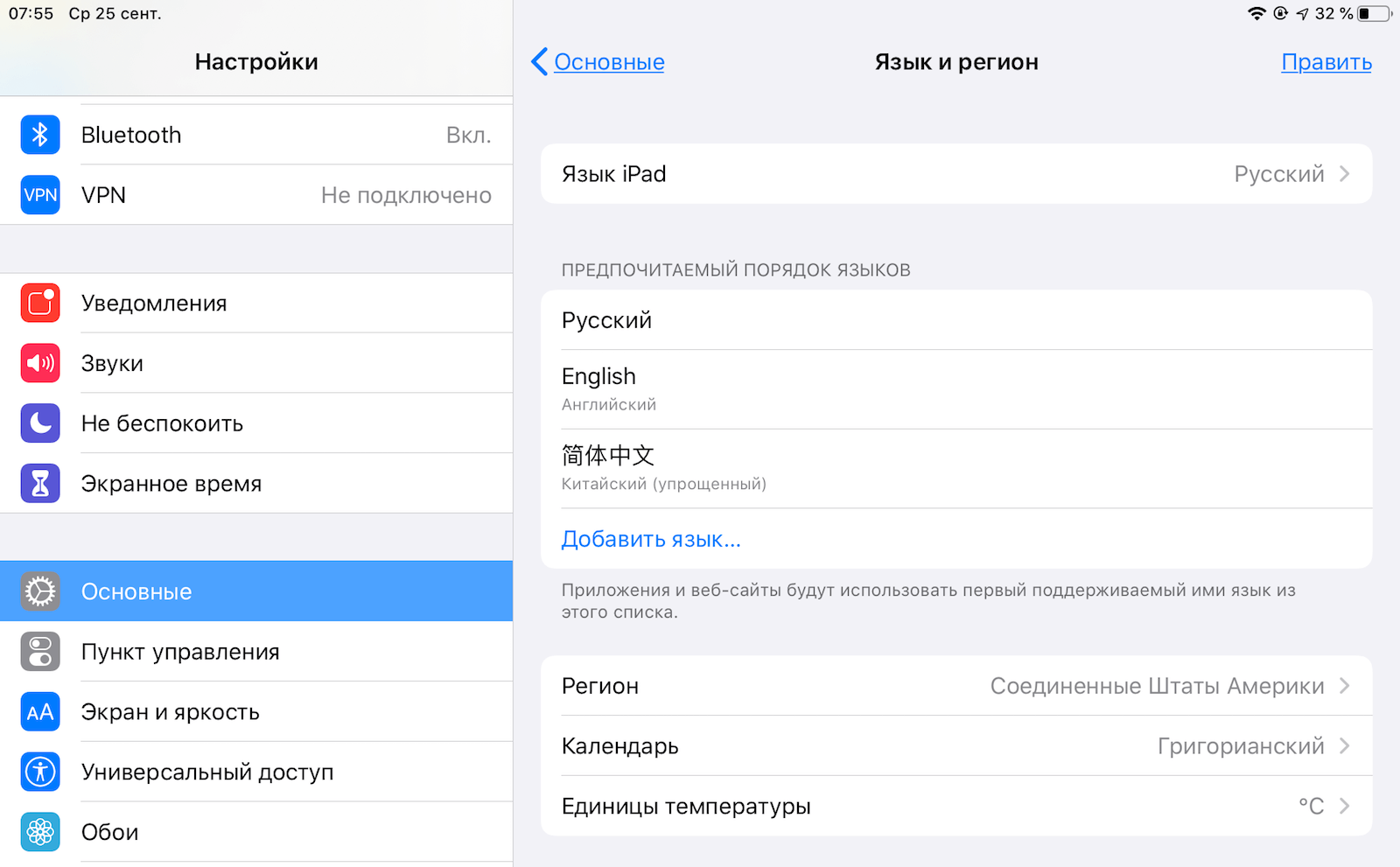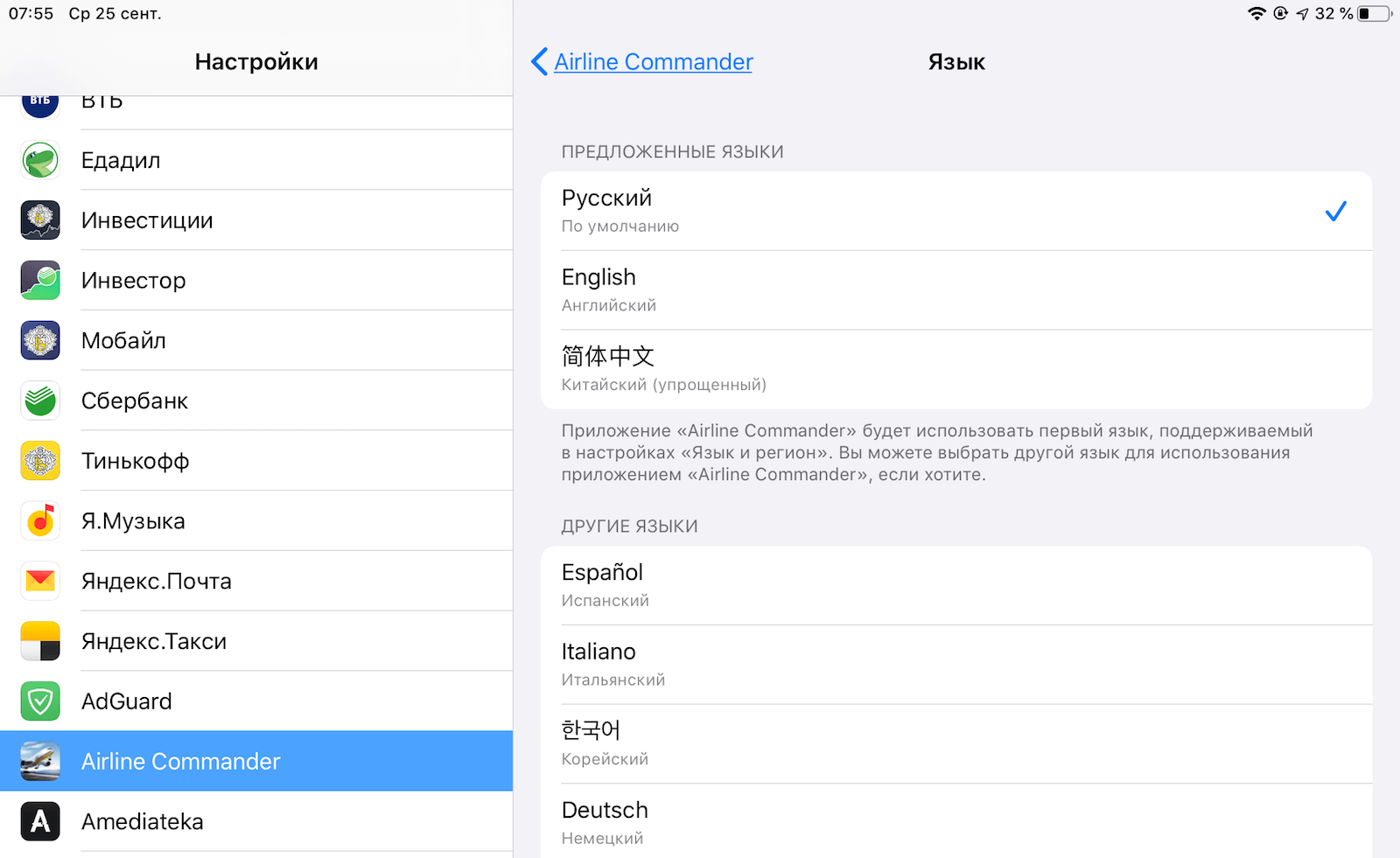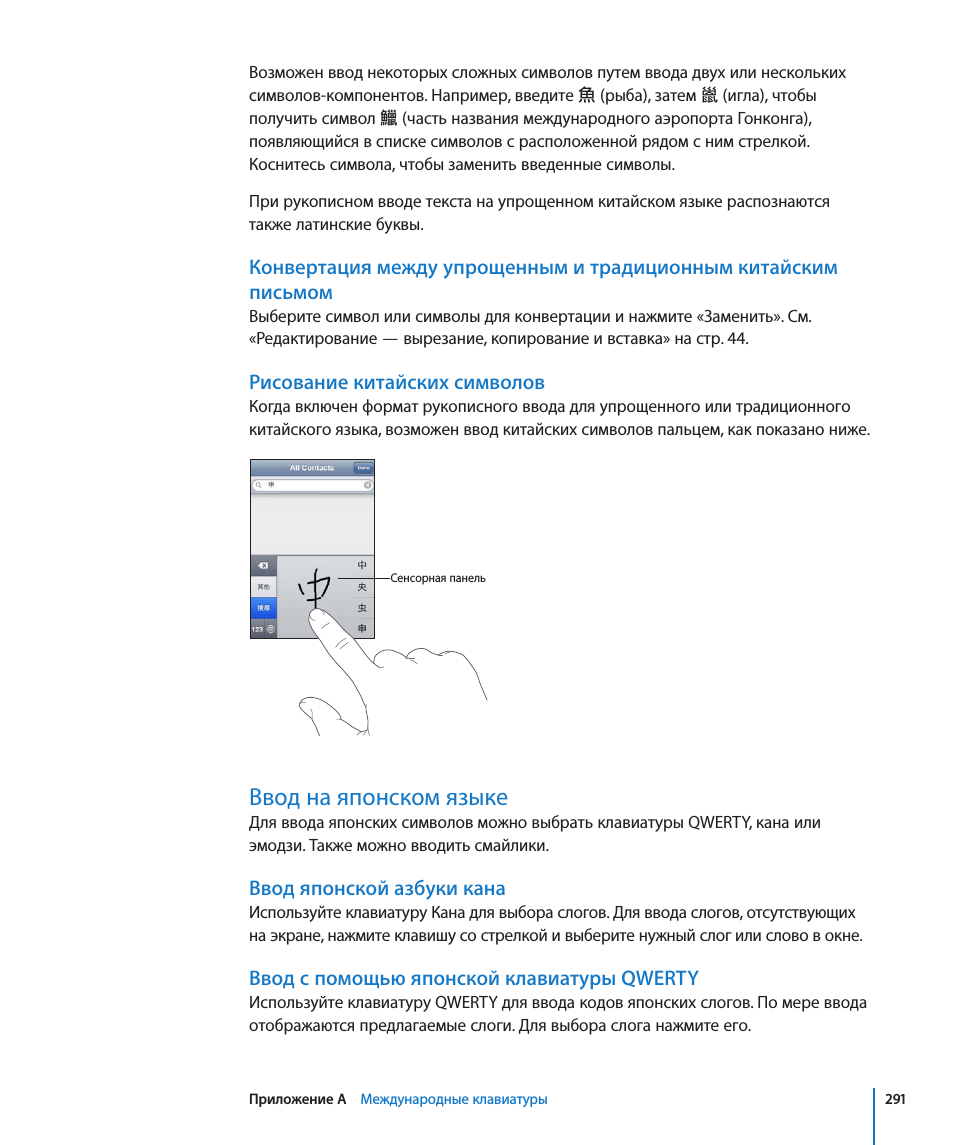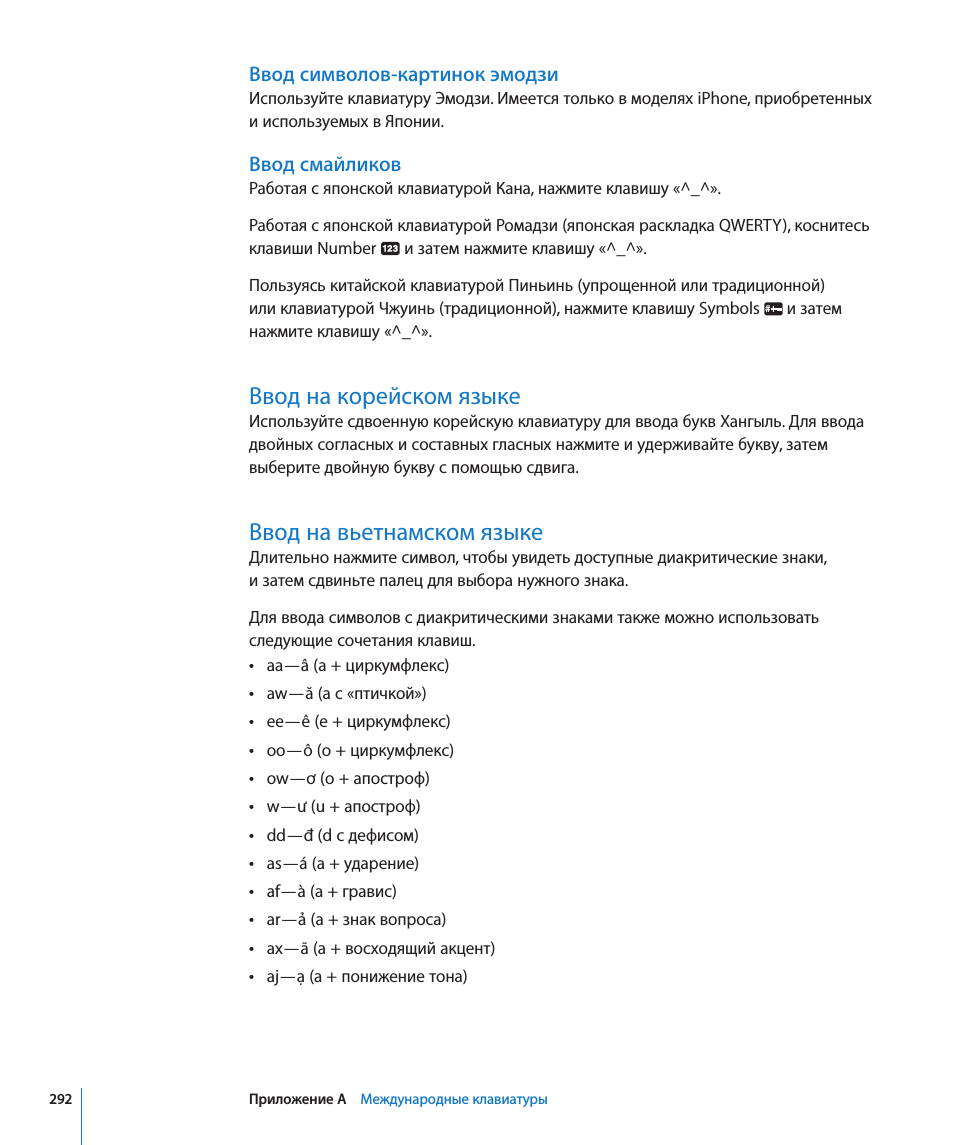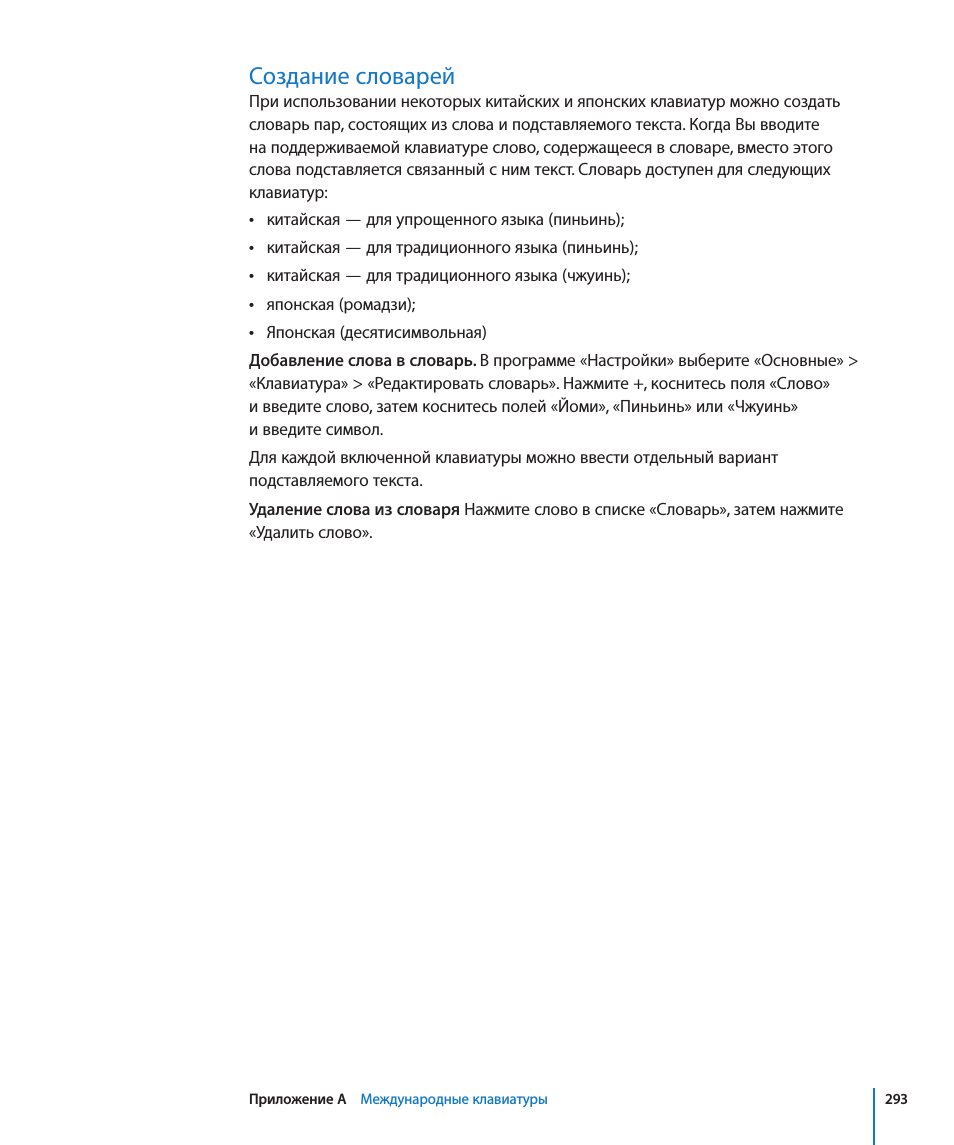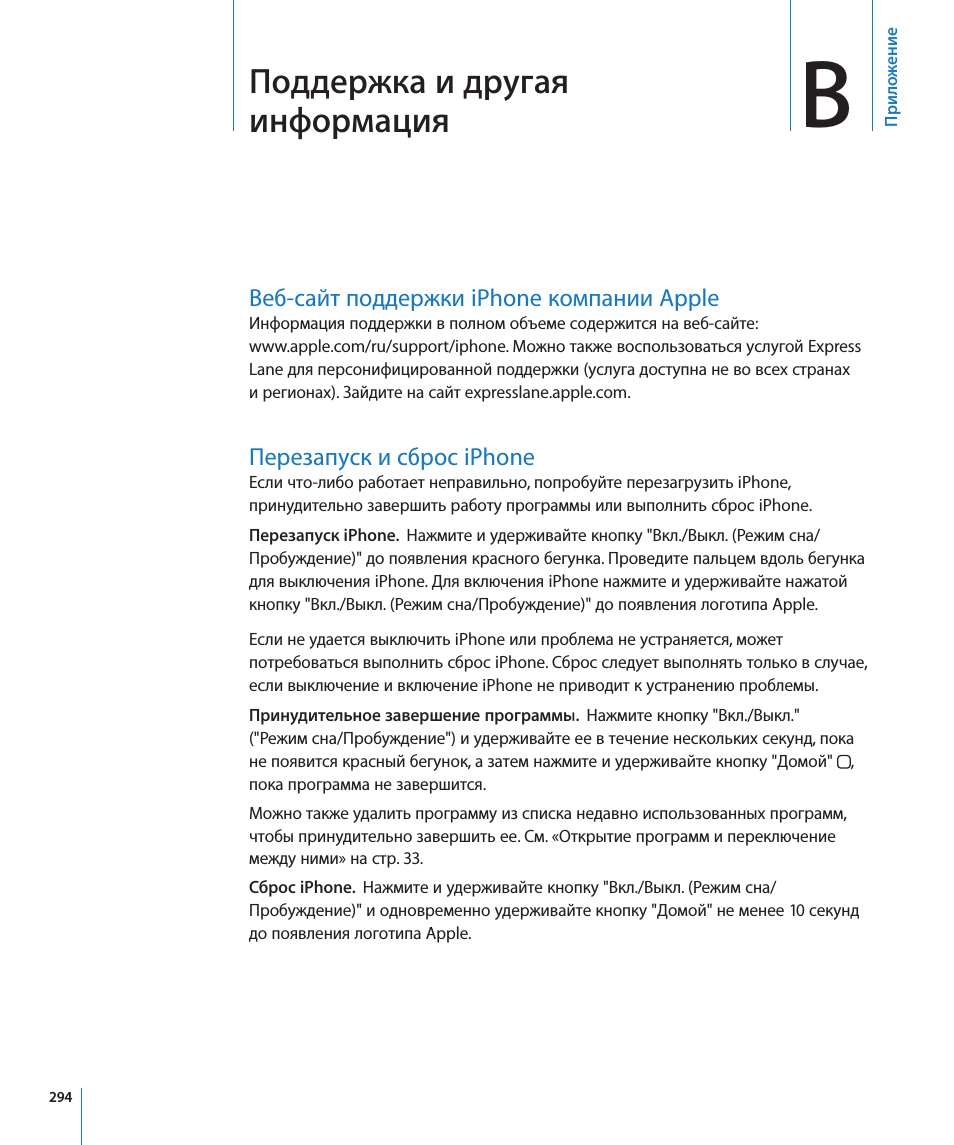Японский язык на айфоне
Полезный трюк с языками в iOS, о котором нужно знать
Операционная система iOS таит в себе столько хитростей, что некоторые тонкости удается познать только тогда, когда испытаешь их на себе. Безобидная на первый взгляд установка японских эмодзи обернулась для меня интересным опытом с языками на iPhone.
После установки приложения из App Store, где нет поддержки русского языка, я ожидал, что его интерфейс будет на английском языке. Какого же было мое удивление, когда все меню программы оказались написаны иероглифами. Попробовал переустановить приложение, даже сменить магазин на американский и загрузить оттуда — не помогло.
При этом в других приложениях все было нормально: русский интерфейс чередовался с английским (там, где не было русского). За ответом я направился в основные настройки — раздел «Язык и регион». Здесь есть такой подраздел, как «предпочитаемый порядок языков». У меня он выглядел так: русский, японский, немецкий, английский. Поэтому, если приложение не поддерживало русский язык, оно автоматически отображало второй приоритетный язык — японский.
Порядок языков легко изменяется в меню «Правка», поэтому вскоре я пользовался приложением на английском языке, переустановка программы не потребовалась. Поскольку многие владельцы iPhone предпочитают переставлять языки на смартфоне в процессе изучения новых языков (так сказать, чтобы перед глазами всегда было напоминание), имейте ввиду.
Новости, статьи и анонсы публикаций
Свободное общение и обсуждение материалов
Лонгриды для вас
Apple реализовала ночную 🌗 тему на iOS больше года назад, но так и не догадалась сделать автоматическую смену обоев, ограничившись только затемнением. Разбираемся, как исправить этот недостаток
По умолчанию iOS не позволяет блокировать 🔒 приложения. Но благодаря «Быстрым командам» и функции автоматизации это стало возможным. Рассказываю, как настроить вход в любую программу по отпечатку или лицу
Планшеты на Android никогда не могли напрямую конкурировать с iPad. Но разработчики из Китая выпустили JingOS — первую операционку на базе Ubuntu, ориентированную на планшеты
Спасибо больше за статью. Действительно, может быть полезно. Хотя вот я сейчас зашёл в настройки и обнаружил, что у меня этот порядок вообще не выставлен был. Было написано просто «Другие языки». Интересно, как в этом случае ведут себя программы.
Клавиатуры на айфоне. Подключение клавиатур и переключение между ними
в iPad теперь имеются разнообразные клавиатуры для ввода текста на многих языках, в том числе для азиатских языков и языков с направлением письма справа налево.
Для ввода текста на разных языках на iPhone используются различные клавиатуры. По умолчанию доступна клавиатура для языка, выбранного в качестве языка системы iPhone (в настройках «Язык и текст»). Добавить другие клавиатуры можно в разделе настроек «Клавиатура».
1 В меню «Настройки» выберите «Основные» > «Клавиатура» > «Междунар. клавиатуры».
Число перед стрелкой обозначает количество уже доступных клавиатур.
2 Нажмите «Добавить новую клавиатуру» и выберите нужную из списка.
Повторите данное действие для добавления дополнительных клавиатур. Для некоторых языков имеется несколько клавиатур.
Полный список поддерживаемых клавиатур для iPhone можно найти на веб-сайте www.apple.com/ru/iphone/specs.html.
Изменение списка клавиатур. Выберите «Основные» > «Клавиатура» > «Междунар. клавиатуры», нажмите «Изменить» и выполните нужное действие:
• Для удаления клавиатуры нажмте 
• Для переупорядочивания списка перетащите
Переключение между клавиатурами
Для ввода текста на разных языках можно переключаться между клавиатурами.
Переключение между клавиатурами во время ввода. Нажмите i
Можно также нажать клавишу
Можно набирать буквы, цифры и символы, которые не отображаются непосредственно на клавиатуре.
Ввод букв, цифр или символов, отсутствующих на клавиатуре. Нажмите и удерживайте соответствующую букву, цифру или символ, затем передвиньте палец для выбора одного из вариантов. Например, на тайской клавиатуре можно вводить тайские цифры, нажимая и удерживая палец на соответствующей арабской цифре.
Ввод на китайском языке
Вводить китайские символы можно несколькими способами, в том числе Пиньинь, Цан-цзе,Убихуа и Чжуинь. Возможен также ввод китайских символов пальцем на экране.
Ввод на упрощенном или традиционном китайском методом Пиньинь
Используйте клавиатуру QWERTY для ввода китайских символов методом Пиньинь. По мере ввода отображаются предлагаемые китайские символы. Коснитесь символа для его выбора или продолжайте ввод методом Пиньинь для отображения других вариантов символов.
Если Вы продолжаете ввод методом Пиньинь без пробелов, появятся предлагаемые варианты написания предложений.
Ввод традиционным китайским письмом Цан-цзе
Используйте клавиатуру, чтобы составить китайские символы из компонентов на основе клавиш Цан-цзе. По мере ввода отображаются предлагаемые китайские символы. Нажмите символ для его выбора или продолжайте ввод до пяти полных компонентов для отображения других вариантов.
Ввод упрощенным китайским письмом (Убихуа)
Используйте клавиатуру для построения китайских символов на основе до пяти компонентов, расположенных в правильном порядке: слева направо, сверху вниз, снаружи внутрь и изнутри до завершающего штриха (например, китайский символ 
По мере ввода отображаются предлагаемые китайские символы (наиболее часто используемые символы появляются первыми). Коснитесь символа, чтобы выбрать его.
Если Вы не уверены в правильности символа, введите звездочку (*). Для просмотра дополнительных вариантов введите еще один штрих или прокрутите список символов.
Нажмите клавишу совпадения
соответствуют уже введенным символам. Например, если Вы ввели—и нажали
клавишу совпадения
Ввод на традиционном китайском методом Чжуинь
Используйте клавиатуру для ввода букв Чжуинь. По мере ввода отображаются предлагаемые китайские символы. Нажмите символ для его выбора или продолжайте ввод методом Чжуинь для отображения других вариантов символов. После ввода начальной буквы клавиатура изменяется, отображая дополнительные буквы.
Если Вы продолжаете ввод методом Чжуинь без пробелов, появятся предлагаемые варианты предложений.
Рукописный ввод упрощенных или традиционных китайских иероглифов
Вы можете писать китайские символы пальцем на экране. По мере ввода черт иероглифа iPhone распознает их и отображает соответствующие символы в списке, причем наиболее близко соответствующий иероглиф отображается первым. При выборе символа соответствующие ему символы отображаются в списке как дополнительные варианты выбора.
Возможен ввод некоторых сложных символов путем ввода двух или нескольких символов-компонентов. Например, введите


При рукописном вводе текста на упрощенном китайском языке распознаются также латинские буквы.
Конвертация между упрощенным и традиционным китайским письмом
Рисование китайских символов
Когда включен формат рукописного ввода для упрощенного или традиционного китайского языка, возможен ввод китайских символов пальцем, как показано ниже.
Ввод на японском языке
Для ввода японских символов можно выбрать клавиатуры QWERTY, кана или эмодзи. Также можно вводить смайлики.
Ввод японской азбуки кана
Используйте клавиатуру Кана для выбора слогов. Для ввода слогов, отсутствующих на экране, нажмите клавишу со стрелкой и выберите нужный слог или слово в окне.
Ввод с помощью японской клавиатуры QWERTY
Используйте клавиатуру QWERTY для ввода кодов японских слогов. По мере ввода отображаются предлагаемые слоги. Для выбора слога нажмите его.
Ввод символов-картинок эмодзи
Используйте клавиатуру Эмодзи. Имеется только в моделях iPhone, приобретенных и используемых в Японии.
Работая с японской клавиатурой Кана, нажмите клавишу
Работая с японской клавиатурой Ромадзи (японская раскладка QWERTY), коснитесь клавиши
Пользуясь китайской клавиатурой Пиньинь (упрощенной или традиционной) или клавиатурой Чжуинь (традиционной), нажмите клавишу
нажмите клавишу
Ввод на корейском языке
Используйте сдвоенную корейскую клавиатуру для ввода букв Хангыль. Для ввода двойных согласных и составных гласных нажмите и удерживайте букву, затем выберите двойную букву с помощью сдвига.
Ввод на вьетнамском языке
Длительно нажмите символ, чтобы увидеть доступные диакритические знаки, и затем сдвиньте палец для выбора нужного знака.
Для ввода символов с диакритическими знаками также можно использовать следующие сочетания клавиш.
При использовании некоторых китайских и японских клавиатур можно создать словарь пар, состоящих из слова и подставляемого текста. Когда Вы вводите на поддерживаемой клавиатуре слово, содержащееся в словаре, вместо этого слова подставляется связанный с ним текст. Словарь доступен для следующих клавиатур:
• китайская — для упрощенного языка (пиньинь);
• китайская — для традиционного языка (пиньинь);
• китайская — для традиционного языка (чжуинь);
Добавление слова в словарь. В программе «Настройки» выберите «Основные» > «Клавиатура» > «Редактировать словарь». Нажмите +, коснитесь поля «Слово» и введите слово, затем коснитесь полей «Йоми», «Пиньинь» или «Чжуинь» и введите символ.
Для каждой включенной клавиатуры можно ввести отдельный вариант подставляемого текста.
Удаление слова из словаря Нажмите слово в списке «Словарь», затем нажмите «Удалить слово».
Программы для изучения японского языка
Давайте посмотрим, какие же программы я использую!
ЯРКСИ
При открытии программы яркси дает нам начертить искомый кандзи. Очень продумано. Допустим введем иероглиф自«Дзи». Выбираем нужный вариант и переходим к переводу. Далее идет всем знакомый интерфейс яркси. Если же Вы не хотите искать иероглиф через рукописный ввод, Вам достаточно нажать на кнопку «радикалы» и искать по ключам. Все очень удобно.
Перейдем к программе для запоминания слов Анки. Если помните, то в одном видео ролике ранее, я говорил о том, что карточки надо писать самому, и это действительно так, но вы же не будете по улице таскать с собой груду бумажных карточек.
wwwJDIC
Далее я расскажу вам о словаре джима брина. Особенно он имеет ценность как словарь иероглифов, сейчас я продемонстрирую его функционал. Допустим я хочу узнать, что это за иероглиф через рукописный ввод, как я делал это ранее в яркси. Нажимаем на «карандаш», вводим кандзи и нажимаем HKR (ЭЙЧ-КЕЙ-ЭР). Выбираем нужный нам иероглиф-кандидат и дальше начинается самое интересное – то, что сильно отличает его от того же Яркси: нажав на кнопку справа в виде «карточки» Вас перекидывает в программу Anki о которой мы говорили ранее. Также, туда переписываются все чтения, что значительно облегчает Вам задачу в составлении колод карточек «на дорогу». Далее выбираем в какую колоду хотим сохранить карточку, редактируем, если это необходимо и жмем «Добавить», готово!
Если вернуться немного назад, то также, Вы можете отправить кандзи в ту программу, которая Вам нужна. Для этого нужно нажать на кнопку левее, где нарисованы «стрелочки». Более подробно описывать не буду. Все предельно легко.
Kanji Recognizer
Кандзи рекогнайзер имеет схожий функционал и интерфейс с предыдущим словарём только чуть урезанный. Даже название программы говорит само за себя. Поэтому закончим с этим и перейдем к следующему словарю.
EBPocket
Ebpocket можно найти как для iOS так и для андроид, очень хорошая программа, в которую можно загрузить базу нашего словаря warodai, о котором я говорил в предыдущей серии. Это мой основной словарь на iPad!
Например, вводим слово «Дзидо:ся» 自動車 – и выбираем нужный нам результат.
EJLookUp
Это cловарь японского языка, использующий данные из: EDICT, Jim Breen, а также оцифрованный Большой русско-японский словарь (проект Warodai.ru)
Очень полезная программа, есть версия под андроид и айфон, версии для iPad пока что нет, но на iPad можно скачать версию для iPhone и растянуть на весь экран.
Google словарь
На первый взгляд может показаться, что обычный Google переводчик не может предоставить ничего интересного для изучения японского языка, однако, это не верно. Его главная особенность в том, что он совмещает в себе некий комбайн распознавания иероглифов: можно сфотографировать иероглиф, можно написать от руки и он все корректно распознает, а самое главное то, что он еще и поддерживает офлайн доступ к словарям, правда без интернета некоторые функции работать не будут. Но я считаю, что он должен быть в арсенале каждого.
Напоследок, для удобства, я сделал таблицу с набором софта под ту или иную операционную систему, которая доступна ниже.
ТАБЛИЦА
А какие программы для изучения японского языка используете ВЫ? Напишите об этом в комментариях.
Как изменить язык в конкретном приложении на iOS, не меняя системного
Наверняка вы хоть раз, но сталкивались с необходимостью переключить конкретное приложение на своём iPhone с русского языка на какой-то другой, но не могли этого сделать, потому что iOS применяет системный язык ко всему ПО, не спрашивая вашего разрешения. Исключения составляют только те программы, которые по умолчанию не имеют поддержки русского либо — что редкость — могут похвастать встроенной возможностью изменения языковых настроек. Однако в iOS 13.1 такой проблемы больше не существует.
Переключение языков приложений в iOS
Наряду с массой нововведений, которые появились в iOS 13 и iOS 13.1, Apple решила добавить и возможность смены языковых настроек в конкретных приложениях на усмотрение пользователя. Таким образом очень удобно практиковать изучение нового языка, но при этом иметь возможность взаимодействовать с операционной системой на родном без необходимости переключать его туда-обратно.
Как установить другой язык в приложении
Как изменить язык в iOS
Настройка языков в iOS
Смена языка в приложении
Важно понимать, что описанная нами функция предлагает только возможность изменить язык на тот, который уже есть в приложении, не работая в качестве переводчика. Поэтому, если вы хотите перевести приложение какого-нибудь “Яндекс.Такси” на хинди или корейский, сделать этого не получится, поэтому эти языки не поддерживаются им по умолчанию. А вот английский или китайский — пожалуйста. При необходимости можно даже открыть вкладку “Другие языки” и просмотреть все доступные языки и наречия.
Почему нельзя изменить язык в приложении
Кроме того, не удивляйтесь, если какое-то приложение вообще не позволит изменить язык. Дело в том, что далеко не все приложения для iOS позволяют менять язык интерфейса в принципе. Взять хотя бы известный всем “Сбербанк Онлайн”, который работает исключительно на русском языке и не позволяет включить даже английский. Всё дело в том, что разработчики на стадии проектирования приложения просто не озаботились мультиязычностью, а потому использовать его теперь можно только на одном языке — на русском.
Ввод на японском языке, 291 ввод на японском языке
Возможен ввод некоторых сложных символов путем ввода двух или нескольких
символов-компонентов. Например, введите 魚 (рыба), затем 巤 (игла), чтобы
получить символ 鱲 (часть названия международного аэропорта Гонконга),
появляющийся в списке символов с расположенной рядом с ним стрелкой.
Коснитесь символа, чтобы заменить введенные символы.
При рукописном вводе текста на упрощенном китайском языке распознаются
также латинские буквы.
Конвертация между упрощенным и традиционным китайским
Выберите символ или символы для конвертации и нажмите «Заменить». См.
«Редактирование — вырезание, копирование и вставка» на стр. 44.
Рисование китайских символов
Когда включен формат рукописного ввода для упрощенного или традиционного
китайского языка, возможен ввод китайских символов пальцем, как показано ниже.
Ввод на японском языке
Для ввода японских символов можно выбрать клавиатуры QWERTY, кана или
эмодзи. Также можно вводить смайлики.
Ввод японской азбуки кана
Используйте клавиатуру Кана для выбора слогов. Для ввода слогов, отсутствующих
на экране, нажмите клавишу со стрелкой и выберите нужный слог или слово в окне.
Ввод с помощью японской клавиатуры QWERTY
Используйте клавиатуру QWERTY для ввода кодов японских слогов. По мере ввода
отображаются предлагаемые слоги. Для выбора слога нажмите его.
Ввод на корейском языке, Ввод на вьетнамском языке, Ввод символов-картинок эмодзи
Ввод символов-картинок эмодзи
Используйте клавиатуру Эмодзи. Имеется только в моделях iPhone, приобретенных
и используемых в Японии.
Работая с японской клавиатурой Кана, нажмите клавишу «^_^».
Работая с японской клавиатурой Ромадзи (японская раскладка QWERTY), коснитесь
клавиши Number и затем нажмите клавишу «^_^».
Пользуясь китайской клавиатурой Пиньинь (упрощенной или традиционной)
или клавиатурой Чжуинь (традиционной), нажмите клавишу Symbols и затем
нажмите клавишу «^_^».
Ввод на корейском языке
Используйте сдвоенную корейскую клавиатуру для ввода букв Хангыль. Для ввода
двойных согласных и составных гласных нажмите и удерживайте букву, затем
выберите двойную букву с помощью сдвига.
Ввод на вьетнамском языке
Длительно нажмите символ, чтобы увидеть доступные диакритические знаки,
и затем сдвиньте палец для выбора нужного знака.
Для ввода символов с диакритическими знаками также можно использовать
следующие сочетания клавиш.
aa—â (a + циркумфлекс)
ee—ê (e + циркумфлекс)
oo—ô (o + циркумфлекс)
ar—ả (a + знак вопроса)
ax—ã (a + восходящий акцент)
aj—ạ (a + понижение тона)
Создание словарей, 293 создание словарей
При использовании некоторых китайских и японских клавиатур можно создать
словарь пар, состоящих из слова и подставляемого текста. Когда Вы вводите
на поддерживаемой клавиатуре слово, содержащееся в словаре, вместо этого
слова подставляется связанный с ним текст. Словарь доступен для следующих
клавиатур:
китайская — для упрощенного языка (пиньинь);
китайская — для традиционного языка (пиньинь);
китайская — для традиционного языка (чжуинь);
Добавление слова в словарь. В программе «Настройки» выберите «Основные» >
«Клавиатура» > «Редактировать словарь». Нажмите +, коснитесь поля «Слово»
и введите слово, затем коснитесь полей «Йоми», «Пиньинь» или «Чжуинь»
и введите символ.
Для каждой включенной клавиатуры можно ввести отдельный вариант
подставляемого текста.
Удаление слова из словаря Нажмите слово в списке «Словарь», затем нажмите
«Удалить слово».
Приложение b поддержка и другая информация, Веб-сайт поддержки iphone компании apple, Перезапуск и сброс iphone
Приложение b поддержка и другая информация, Поддержка и другая информация
Веб-сайт поддержки iPhone компании Apple
Информация поддержки в полном объеме содержится на веб-сайте:
www.apple.com/ru/support/iphone. Можно также воспользоваться услугой Express
Lane для персонифицированной поддержки (услуга доступна не во всех странах
и регионах). Зайдите на сайт expresslane.apple.com.
Перезапуск и сброс iPhone
Если что-либо работает неправильно, попробуйте перезагрузить iPhone,
принудительно завершить работу программы или выполнить сброс iPhone.
Перезапуск iPhone. Нажмите и удерживайте кнопку «Вкл./Выкл. (Режим сна/
Пробуждение)» до появления красного бегунка. Проведите пальцем вдоль бегунка
для выключения iPhone. Для включения iPhone нажмите и удерживайте нажатой
кнопку «Вкл./Выкл. (Режим сна/Пробуждение)» до появления логотипа Apple.
Поддержка и другая
Резервное копирование информации iphone, 295 резервное копирование информации iphone, Создание резервной копии
Поддержка и другая информация
Резервное копирование информации iPhone
iTunes создает резервные копии настроек, загруженных программ и данных,
а также другой информации, хранящейся на iPhone. Эту резервную копию можно
использовать для восстановления данных объектов в iPhone после восстановления
программного обеспечения или для передачи этой информации на другой iPhone.
См. «Обновление и восстановление ПО iPhone» на стр. 296.
Резервное копирование информации iPhone и восстановление информации
из резервной копии отличаются от синхронизации материалов и других объектов
(например, музыки, подкастов, рингтонов, фотографий, видео и программ,
загруженных из iTunes) с медиатекой iTunes. Резервные копии содержат настройки,
загруженные программы и данные, а также другую информацию, хранящуюся
на iPhone. При восстановлении iPhone из резервной копии Вам понадобится
синхронизировать устройство, чтобы загрузить свою музыку, видео, фотографии,
программы и другие материалы на iPhone. См. «Восстановление из резервной
копии» на стр. 297.
Резервные копии программ, загруженных из App Store, создаются при следующей
синхронизации с iTunes. Затем при синхронизации с iTunes создаются резервные
копии только данных программ.
Создание резервной копии
iTunes создает резервную копию iPhone, когда производится следующее.
Синхронизация с iTunes
По умолчанию синхронизация iPhone производится каждый раз при
подключении iPhone к компьютеру. См. раздел «Синхронизация с iTunes» на
стр. 61. iTunes не будет автоматически создавать резервную копию устройства
iPhone, которое не настроено на синхронизацию с данным компьютером. Можно
также провести синхронизацию вручную, нажав кнопку «Синхронизировать»
в iTunes. Обратите внимание, что iTunes создает резервную копию только
один раз, когда iPhone подключается к компьютеру, до проведения первой
синхронизации. После повторного проведения синхронизации iTunes не создает
другой резервной копии.
Обновление iPhone
iTunes создает резервную копию iPhone перед обновлением iPhone, даже если
телефон не настроен на синхронизацию с iTunes на данном компьютере.
Восстановление iPhone (если Вы решили создать резервную копию)
iTunes отобразит запрос на резервное копирование iPhone перед
восстановлением.